Ikviens var pievienoties programmai Windows 10 Insider. Microsoft brīdina lietotājus, ka jūsu iegūtās atsauksmes par programmu Insider nav tik stabilas kā patiesā Windows 10 versija. Tieši šī iemesla dēļ lietotāji neizmanto vai, ja viņi to izmanto, viņi to izmanto rezerves datorā. Insider Builds ne tikai iegūst jaunākās plānotās iespējas operētājsistēmai Windows 10, bet arī iegūst jaunākas krājumu lietotņu versijas, kurām reizēm ir arī jaunas funkcijas. Ja vēlaties iegūt lietotnes Insider Build, bet nevēlaties palaist iekšējās informācijas celšanu, varat to izdarīt.
Saņemiet Insider lietotnes
Lai iegūtu lietotnes Insider Build, jums jāpievienojas iekšējās informācijas programmai. Neuztraucieties, taču jūs neinstalēsit iekšējās informācijas veidus.
Pirmais, kas jums jādara, ir atveriet lietotni Iestatījumi un dodieties uz iestatījumu grupu Konfidencialitāte. Atveriet cilni Diagnostika un atsauksmes un Diagnostikas dati atlasiet opciju Pilna.
Pēc tam dodieties uz grupas atjaunināšana un drošībaiestatījumi. Atlasiet cilni Windows Insider Program un pievienojieties Insider programmai. Atlasiet kontu, kuru vēlaties ar to saistīt. Pēc tam jums tiks jautāts, kāda veida saturu vēlaties saņemt.
Atlasiet opciju Tikai labojumi, lietotnes un draiveri. Apstipriniet vēlamo saturu un pēc pieprasījuma pēc nepieciešamības restartējiet sistēmu.

Jums netiks atjaunināta iekšējās informācijas iegūšanas versija. Atveriet lietotni Microsoft Store un pārbaudiet, vai nav atjauninājumu. Visi atjauninājumi, kas ir pieejami akciju lietotnēm, tagad parādīsies veikalā. Instalējiet jebkuras lietotnes atjauninājumu.
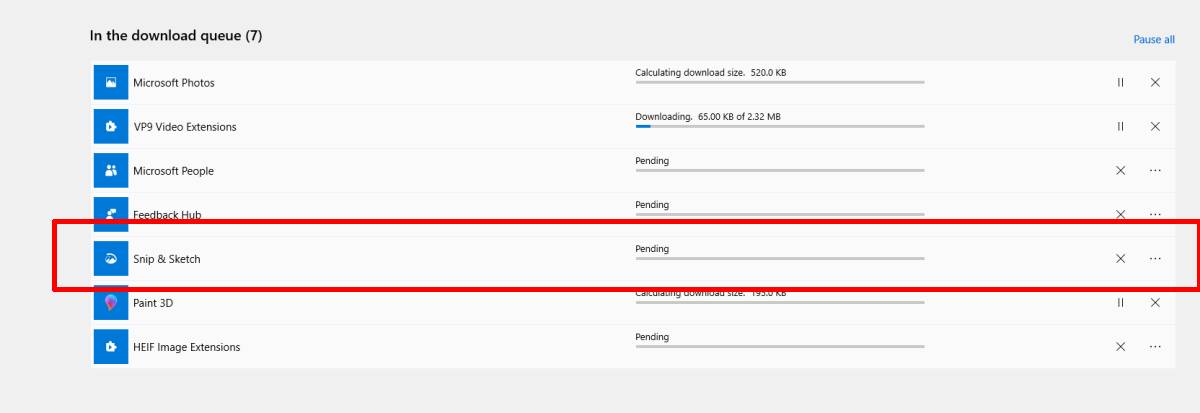
Tagad, kad jums ir jaunākā lietotņu versija, kuru vēlaties, varat atteikties no iekšējās informācijas veidlapām, jo acīmredzami nevēlaties, lai tās tiktu veidotas.
Atveriet lietotni Iestatījumi, dodieties uz sadaļu Atjaunināšana un drošība,atlasiet cilni Windows Insider Program un noklikšķiniet uz pogas Stop Insider Preview builds. Jūs redzēsit uzvedni ar jautājumu, ko vēlaties apturēt. Atlasiet opciju Apturēt iekšējo veidotāju pilnībā. Jums būs jārestartē dators.
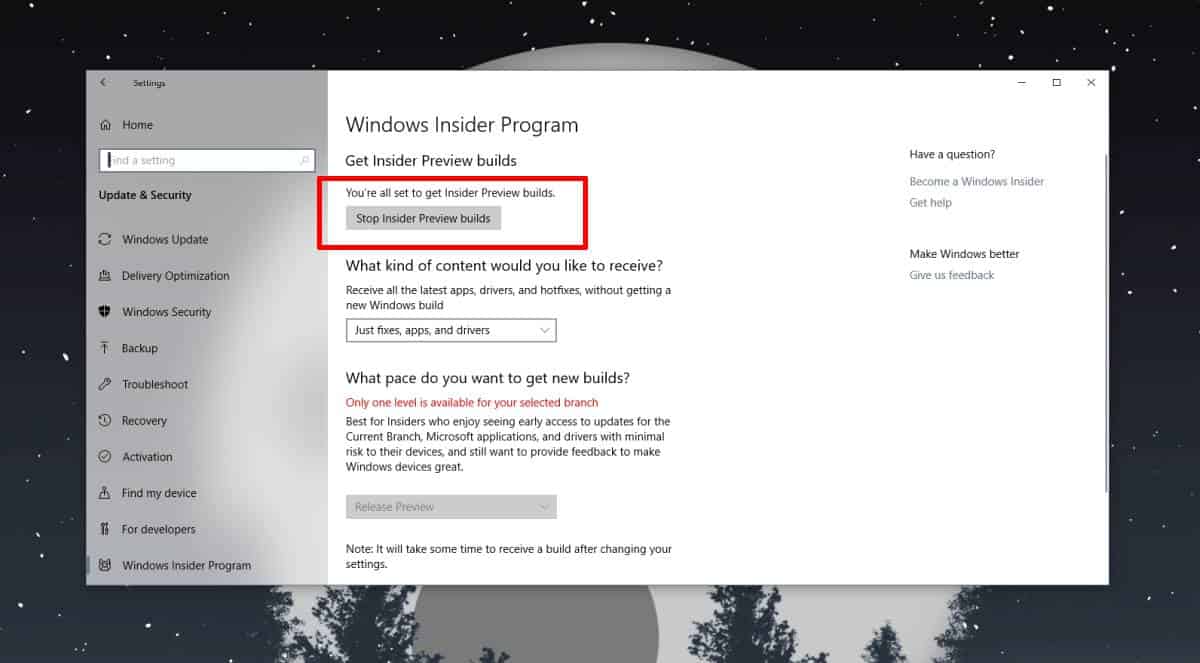
Lietotnes atjauninājums nemainīsies, kaut arī jūs vairs nepiedalāties iekšējās informācijas veidotājā. Man izdevās iegūt jauno lietotnes Snip & Sketch versiju, kas lietotājiem beidzot ļauj saglabāt fragmentus JPEG formātā.
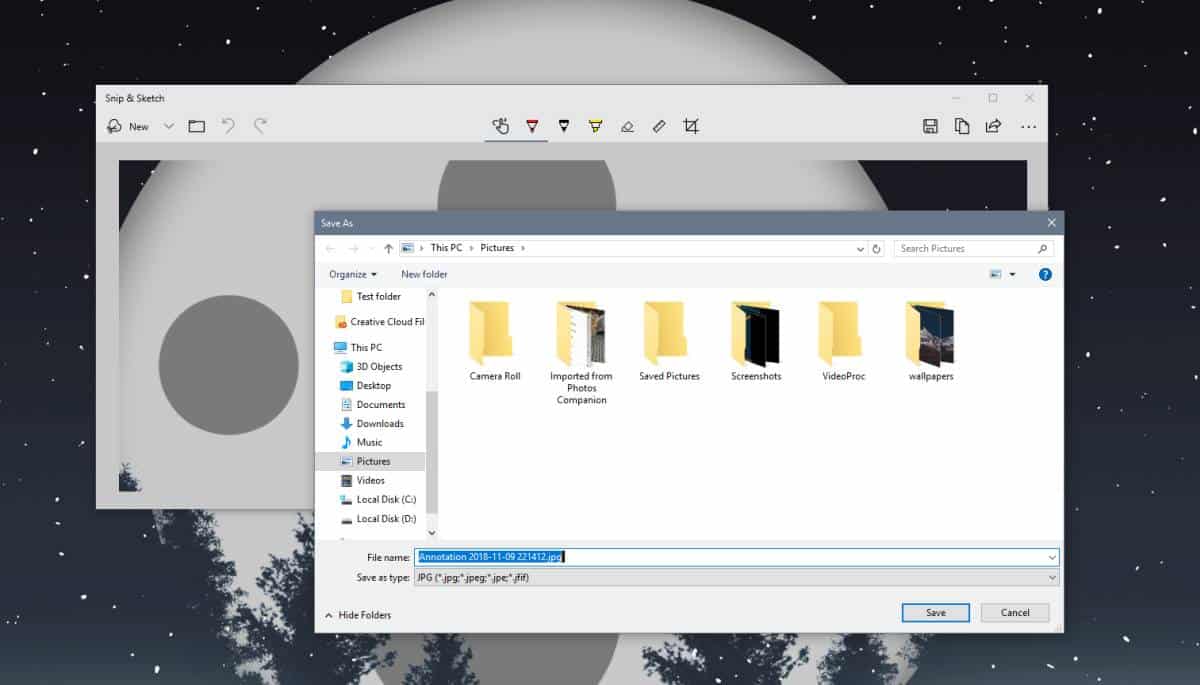
Viena lieta, kas jums jāzina, ir iekšējās informācijas celšanalietotnes ir mazāk stabilas nekā tās, kuras iegūstat stabilā Windows 10 kanālā. Lietotnes netraucēs jūsu sistēmu, tāpēc, ja kādreiz atradīsit lietotnes atjauninājumu, kas to pārtrauc, varat to atinstalēt, un, atkārtoti instalējot, tiks instalēta stabilā versija.
Ja izmantojat stabilo Windows 10 versiju un Microsoft Store netiks lejupielādētas jaunas, stabilas lietotnes versijas, varat to diezgan viegli labot.













Komentāri